Linux下 cat也是使用非常频繁的一个工具了,但是输出比较单一:大佬就开发出了 ccat 这个命令。ccat 与 cat 非常相似,但是使用ccat命令,显示的代码内容会带有颜色,这对于码农来讲非常友好。目前,ccat 支持 JavaScript,Java,Ruby,Python,Go,C 和 JSON 语言。下面就给大家介绍 ccat 。
1. 安装Ccat
1)直接使用 yay 命令安装:
$ yay -S ccat
2)编译并安装ccat,步骤如下所示:
下载源码归档压缩包
$ wget https://github.com/jingweno/ccat/releases/download/v1.1.0/linux-amd64-1.1.0.tar.gz
解压文件
$ tar xfz linux-amd64-1.1.0.tar.gz
将ccat可执行文件复制到系统 $PATH 中(例如,/usr/local/bin/)
$ sudo cp linux-amd64-1.1.0/ccat /usr/local/bin/
最后,使用 chmod 为 ccat 命令添加可执行权限
$ sudo chmod +x /usr/local/bin/ccat
2. 使用ccat对输出着色,与 cat 命令非常相似,请看例子:
用 cat 命令查看文本文件,例如 hello.c 。
$ cat hello.c
效果如下图
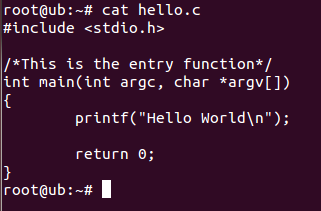
此处代码没有任何颜色标记。
$ ccat hello.c
使用 ccat 查看文本文件 hello.c ,并查看显示输出效果如下图:
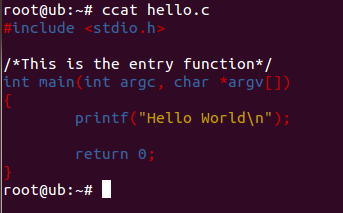
差异很明显,ccat 使用语法高亮显示输出,而 cat 命令仅以系统的默认主题颜色显示输出。
还可以一次显示多个文件的输出,命令后接多个文件名即可:
$ ccat test.txt example.txt
通过选项选择语言,希望以HTML格式显示输出时,只需在末尾添加“ –html”选项即可:
$ ccat test.txt --html
不仅是本地文件,还可以直接在网络上显示文件的内容:
$ curl https://raw.githubusercontent.com/jingweno/ccat/master/main.go | ccat
要查看默认的代码颜色,运行如下命令。
$ ccat --palette
甚至可以自定义设置自己的颜色代码。
$ ccat -G String="_fuchsia_" -G Plaintext="darkteal" hello.c
3. 用ccat替换cat,使用别名技术即可:在 ~/.bashrc 文件中添加以下行。
alias cat=ccat
编译的二进制文件安装的,则在 ~/.bashrc 文件中添加以下行。
alias cat=/usr/local/bin/ccat
使更改生效,运行以下命令:
$ source ~/.bashrc
想要所有用户都可以使用这个命令,在 /etc/profile文件中添加别名命令即可。